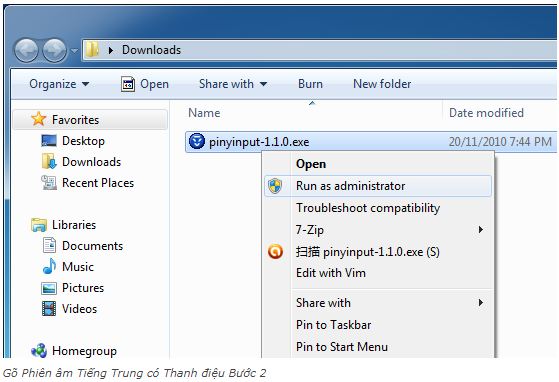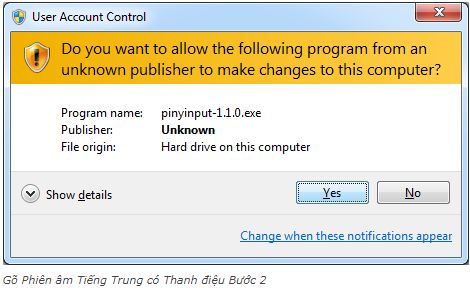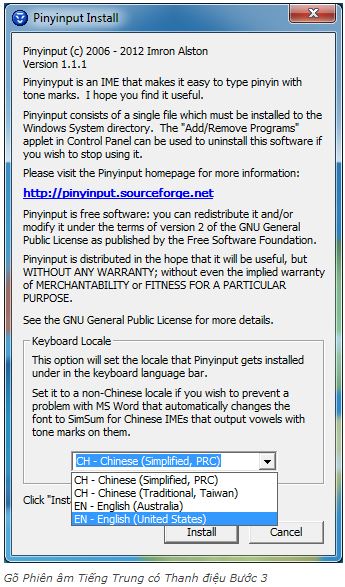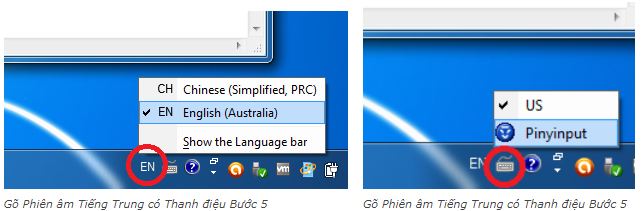Hướng dẫn cài đặt cách gõ phiên âm tiếng Trung có dấu trên máy tính. Gõ phiên âm tiếng Trung có thanh điệu trên điện thoại đơn giản nhất.
Thông thường khi sử dụng các bộ gõ tiếng Trung, bạn sẽ rất khó để viết các dấu. Điều này gây khó khăn khi bạn tra từ điển. Vậy làm sao để khắc phục điều này? Dưới đây, Trung tâm tiếng Trung THANHMAIHSK sẽ hướng dẫn bạn cách gõ phiên âm tiếng Trung có dấu nhé!
Cách gõ phiên âm có dấu trên điện thoại Iphone và các dòng điện thoại hệ điều hành Android
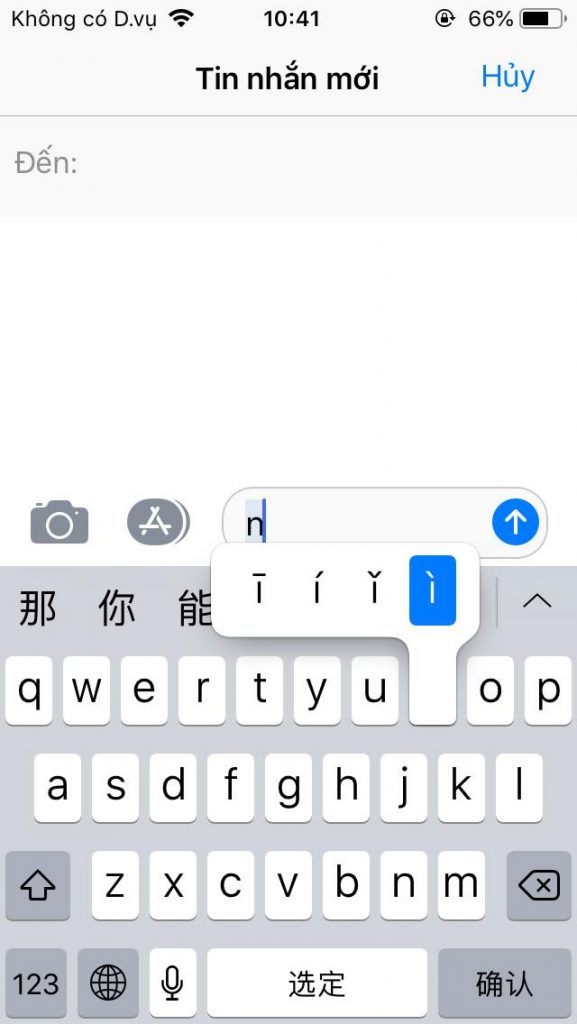
Ví dụ: Muốn đánh chữ “nǐ hǎo”, với chữ “nǐ” ta sẽ bấm chữ “n” sau đó bấm và đồng thời giữ chữ “i” 3 giây lập tức màn hình sẽ hiện ra chữ “i” kèm phần thanh điệu. Tương tự chữ “hǎo” ta sẽ bấm chữ “h” và “a” đồng thời giữ 3 giây rồi chữ “o” thì nó sẽ ra chữ “hǎo” bằng phiên âm.
Các bạn lưu ý khi đã đánh xong chữ cần đánh thì mình sẽ bấm phím “确认” nằm ở góc phải bên dưới màn hình để điện thoại nhận chữ pinyin, sau đó mới bấm dấu cách để viết tiếp nhé!
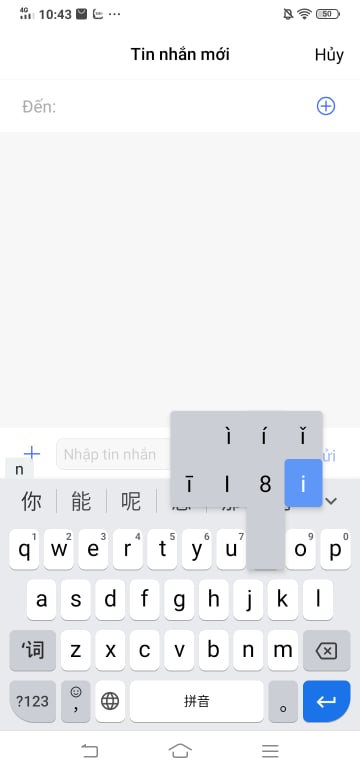
Cách gõ pinyin có dấu trên máy tính
Gõ pinyin không có dấu trên máy tính
Cách này rất đơn giản, bạn cài bộ gõ Sogou, sau đó ấn shift + alt để chuyển sang gõ tiếng Trung là xong.
Xem thêm: Cách cài bộ gõ Sogou
Gõ pinyin có dấu trên máy tính
Bước 1: Bạn download phần mềm gõ phiên âm tiếng Trung có dấu Pinyin Input theo link bên dưới.
>>> DOWNLOAD
Bước 2: Bạn chạy phần mềm như hình bên dưới. Bạn chọn Run as administrator và chọn Yes.
Bước 3: Xuất hiện hộp thư thoại lựa chọn cài đặt, bạn chọn EN – English và click Install.
Bước 4: Màn hình xuất hiện hộp thư thoại như bên dưới.
Bước 5: Sau khi cài đặt xong bạn sẽ thất ở góc dưới bên phải màn hình xuất hiện biểu tượng phần mềm Pinyin Input, bạn click chọn Pinyin Inpu và soạn văn bản gõ phiên âm tiếng Trung có thanh điệu trên điện thoại nhé!
Cách này áp dụng việc cho cách gõ phiên âm tiếng Trung có dấu trong word luôn đó bạn, cực đơn giản đấy.
Khi gõ pinyin có dấu trên iphone hay gõ pinyin có dấu trên android thì các bạn chú ý các thanh điệu tiếng Trung trên bàn phím như sau:
– Thanh 1 tương ứng với phím 1 ở góc bên trái bàn phím.
– Thanh 2 tương ứng với phím 2 ở góc bên trái bàn phím.
– Thanh 3 tương ứng với phím 3 ở góc bên trái bàn phím.
– Thanh 4 tương ứng với phím 4 ở góc bên trái bàn phím.
Trên đây là hướng dẫn cách gõ pinyin có dấu . Từ giờ,việc tự học tiếng Trung của bạn không còn gặp nhiều khó khăn với những công cụ hữu ích nữa rồi. Chúc các bạn học tiếng Trung thật tốt nha!
Xem thêm:
- Cách cài đặt pinyin hiển thị trên chữ Hán của Android
- Cách tải tik tok Trung Quốc trên hệ điều hành Androi và IOS
- Cách đăng ký tài khoản Weibo
- App học tiếng Trung qua bài hát